可変式マイクロビキニ MB10(イメリスちゃん用/くろなつちゃん用)
- イメリスちゃん用ダウンロード商品¥ 700
- くろなつちゃん用ダウンロード商品¥ 700


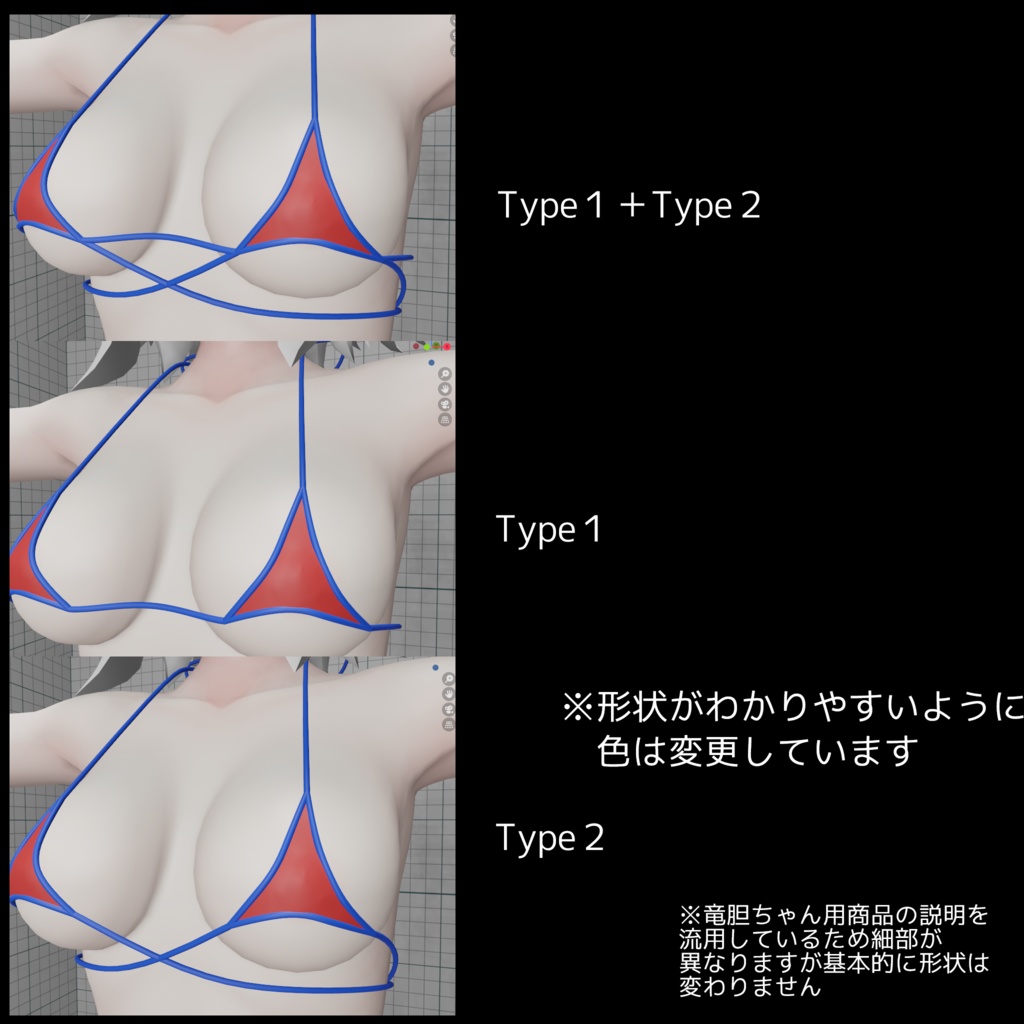
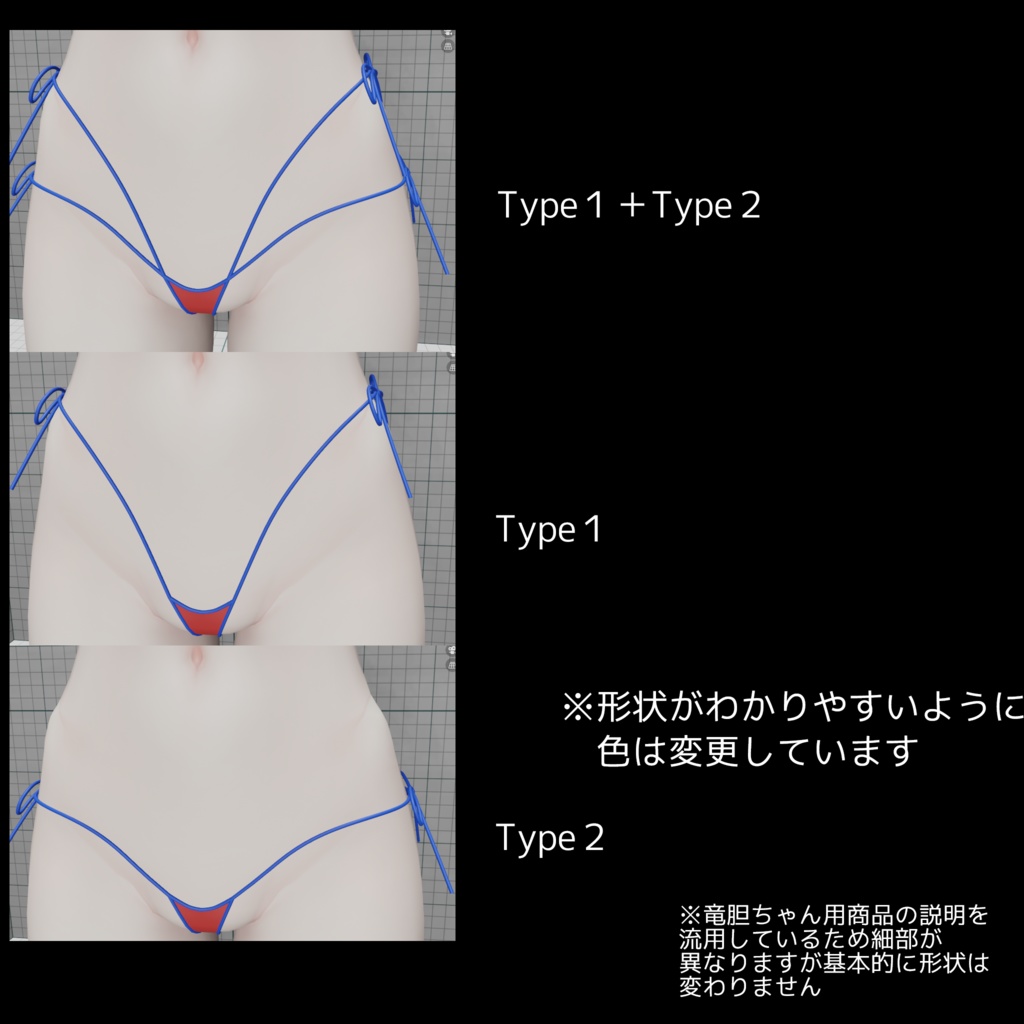
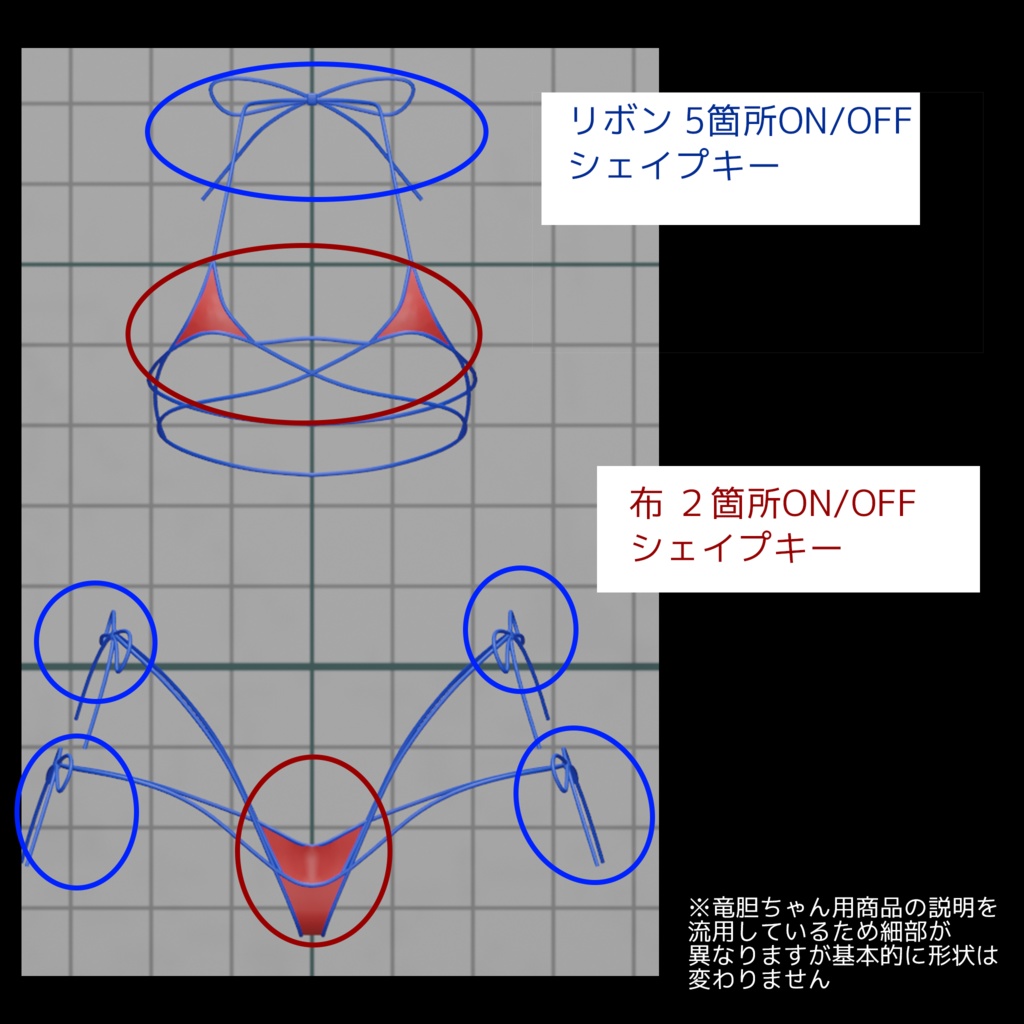
★商品入れかえを行いました。 マイクロビキニ MB02 量産型→→→可変式マイクロビキニ MB10 →すでに購入済みの方はそのままダウンロードできます ★価格改定を行いました 500円→700円 →MB10シリーズ共通の価格にさせていただいております。 添付の写真の通り、Type1とType2のラインがあり、シェイプキーでON/OFFが可能です。 Type1で使う、Type2で使う、Type1+Type2で使うなど形を自由に選んで使うことができます。 リボンも個別にシェイプキーでON/OFFが可能なため、好きな意匠にてお楽しみいただけます。 その他、布を消すシェイプキーと、水着下の際どさがアップするおまけシェイプキーなどがあります。 そもそも例のテクスチャを入れると際が見えるので、この辺は用法用量を守ってご利用ください。 紐の形状故に胸の無段階シェイプには対応しません。 胸標準、胸大100、胸小100のみに対応しています。 TKBシェイプもありますが、大きさや高さの変更には対応しきれていません、ご承知おき頂ける場合のみご購入ください。 以下アバターに対応しています ・イメリスちゃん JINGO CHANNEL https://booth.pm/ja/items/3040745 ・くろなつちゃん なんか作ろうよ https://booth.pm/ja/items/3329958 本商品にアバター本体やその他要素(羽や角)は含まれません、アバター本体を購入済みの方向けの商品です。
ガイドライン
■幣Boothの商品の基本的なガイドライン ・本衣装はVRChat用として作成しています。他プラットフォームへの利用に際してサポートは致しかねます。 ・本衣装を使用の際は、使用するプラットフォームのガイドラインに従って使用してください。 ・日本語圏以外のサポートは行っていません。 ・作者はフルタイムで仕事を別業種でおこなっているため、営業日の対応は緩慢になります、ご了承ください。 ・本衣装の問い合わせは、本Shopのみに行ってください。 ■利用規約 詳細は以下ライセンス項のリンクを参照してください。
ライセンス
VN3ライセンスが適用されます。 以下を確認のうえご利用ください。 ZEU_shop 配布コンテンツ https://zeu.booth.pm/items/5788686
概要
以下ファイルを同梱しています。 ・unitypackage ・fbx ・UV展開画像
詳細(イメリスちゃん)
以下のオブジェクトで構成されています。 ・水着上(胸大0 胸小0)普 ・水着上(胸大100 胸小0)大 ・水着上(胸大0 胸小100)小 ・水着下 これらに以下のマテリアルを設定しています ・紐 ・布 SDK3.0での設定方法は以下の商品ページで一例を記載しました、ご参考までに。 https://zeu.booth.pm/items/3058072
詳細(くろなつちゃん)
以下のオブジェクトで構成されています。 ・水着上(胸大0 胸小0)普 ・水着上(胸大100 胸小0)大 ・水着上(胸大0 胸小100)小 ・水着下 これらに以下のマテリアルを設定しています ・紐 ・布 SDK3.0での設定方法はページ最下部に記載しています。
更新履歴
2021/10/10 イメリスちゃん版 v1.0 配布開始 2021/10/10 イメリスちゃん版 v1.1 ウェイトを微調整 2021/10/21 くろなつちゃん版 v1.0 配布開始 2022/03/20 商品入れ替え、MB02→MB10に伴い価格改定 2022/05/31 ライセンス条項を詳細に明文化
旧商品(MB02)の扱いについて
ファイルの公開は続けますが、基本的には今後ノーメンテナンスとなります。(元のブレンダーファイルが破損してしまったため) 旧商品の商品ページはPDFファイルとしました、もしご利用の際にはそちらをご覧ください。
VRChat Avator3.0 参考手順 くろなつちゃん用
死ぬほど長いので注意! ■最初に 本手順は再現性を重視して衣装に同梱しているAvator3.0においてデフォルトのメニューがある場合に、とりあえず衣装を着せるまでの手順の一つを明文化したものである 以下免責事項となる ・本衣装、対象アバター以外ので再現性は保証しない ・不意のAvator、ツール、SDKのVersionUpにより無効となる可能性がある ・本手順についてのサポートは現実的に不可能なため基本的に行わない、誤植や誤記の場合は問い合わせいただけば修正する。 ■前提 Radial Inventory Systemで、既存のメニューを置き換える方式 既存のメニューに追加しての設定も可能だが、シェイプキーが干渉して意図しない動作になりやすい このため再現性を重視して置き換える方式としている 慣れてきて自分で可能そうであれば、追加する方式も試されるとよい 以下、手順を一部汎用化するために記載の具体名などを記載していない箇所と、個別にアバターごとに記載を変更している。 → ■:汎用手順 → □:Avator特有のもの ■前準備 ・UnityでVRChat SDK3.0最新版を導入している ・アバター本体をインポートしている ・シーンを開いている ■以下のツールをインポートします Radial Inventory System V3:電子鴉の展覧場 https://booth.pm/ja/items/2278448 ※手順作成時はV3.5 AvatarTools:黒鳥ケモノ工房 https://booth.pm/ja/items/1564788 ※手順作成時はV2.1.2 ■必要なものをインポート ・Poiyomiシェーダをインポートする ・本衣装のunitypackageファイルをインポートする ■AvatarTools 上部メニュー「AvatorTools > Avator Assembler」でツールを開く BaseObject:アバター本体を設定 ConbineIbjectsを+し、ConbineIbject1に本衣装のprefabを設定 Assemble!ボタンを押す UnityのX座標+2に着せ替えしたオブジェクト(XXXXX_Assemble)がコピーされる ■モデルの調整 服、下着、靴をDisableにする InspectorタブのTagをEditoronlyにする bodyのシェイプを調整する ・食い込み系のシェイプを0に ・胸の大きさを衣装に対応したものに Breast_bigは上記対応しているシェイプのどれかに Hierarchyの着せ替えた後(XXXXX_Assemble)内に Mizugiのフォルダを作成し、水着のmeshをすべて移動する Bodyで設定する予定以外のメッシュを非表示とする(別メッシュ衣装の場合) もしくは、Bodyで設定する予定と同様のシェイプキーを設定する(シェイプキー衣装の場合) □Kuronatuちゃんの場合 bodyと衣装のシェイプを設定する body_breast_big:0,50,100(サイズにあった水着を有効にする) TKB:(0 or 100) 衣装と合わせる NL:(0 or 100) 衣装と合わせる(ONにする場合は、TKBシェイプをOFFのうえ、TKB+NLシェイプをつける) インポートした水着のオブジェクトの Inspector>Probes>Anchor Override に着せ替えたアバターの「Anchor Target」をD&Dする ■メニュー作成 XXXXX_AssembleのInspector、 Expressionsを「Reset Default」する 上部メニュー、Radial Inventory > RISV3 Editorを開く 対象アバターを「XXXXX_Assemble」に設定 グループ一覧:1 → +を押す Group0を選択 プロップ設定:0 → +を押す Prop0を選択 上で作成したHierarchy上のMizugiを、RISV3 Editorのプロップ設定>オブジェクトにD&D デフォルトで表示にチェックを入れる 設定がおわったら「適用する」を押す ■デフォルト値パラメータ調整 XXXXX_AssembleのInspector、 Expressionsから 「GeneratedExpressionParametars」をダブルクリックして開く パラメータに初期設定すべき値を追加する □Kuronatuちゃんの場合 Tshirt:bool:false Pants:bool:false Sandals:bool:false Breast_size:float:1 (衣装サイズ上固定) Toe_Track:bool:お好みで(※) Hair_front:int:お好みで(※) Side_L:お好みで(※) Side_R:お好みで(※) Tuno::お好みで(※) ※ RISを置き換える手法で入れる場合、メニューでシェイプを操作できなくなる お好みで変更すべき値がある場合は、パラメータにて設定を予め行うこと ■どうしても食い込みをなくしたい場合 ここまで設定しても食い込みシェイプキーが設定されている状態になる どうしても直したい場合は以下実施する() ★★★デフォルトのメニュー付近をいじるのでバックアップする、または改変済みとは別プロジェクトで作業すること★★★ ・Assets>Kuronatu>Anim内の Base FX_KN をCtrl+Dで複製する 複製した「Base 1」を選択する、Animationタブが開く 一番下の「Body:Skined Mesh Renderer:Blend Shape.kuikomi」を、横の「-」ボタンを押して削除する 複製した「FX_KN 1」を押す、Animatorタブが開く Layser「defolt」を押す、「New State」を押し、Motionに先ほどコピーした「Base 1」を設定する hierarchyで「kuronatu_Assemble」を選択、InspectoriのPlayable Layers>Base<FXを 先ほどコピーした「FX_KN 1」に設定する ■Uploadする VRChat SDKでBuilderよりUploadを行う際にでる警告はAutoFixする ■補足 RISV3 Editorの設定の保存される場所は以下 ・Hierarchy>RISV3SettingsにHierarchy上のアバターと同名のオブジェクトが生成される、 ・AvatorRootとFollderIDが紐づけの情報となる ・Assets\YagihataItems\RadialInventorySystemV3\AutoGenerated以下に、紐づけされたUUIDのフォルダが生成される ・生成されたフォルダ内の以下が設定されたメニューに紐づくメニューとパラメータになる ・AutoGeneratedMenu ・GeneratedExpressionParameters





